JPG to PDF : JPG를 PDF로 변환하는 방법은?
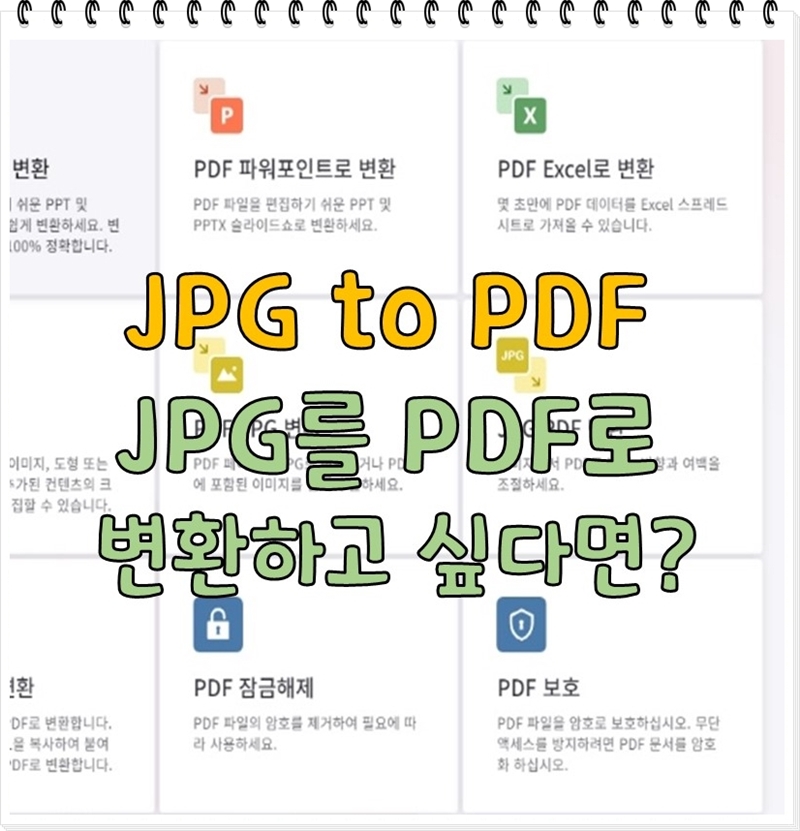
안녕하세요, 이번 포스팅에서는 JPG to PDF, JPG를 PDF로 변환하는 방법에 대해 다뤄보겠습니다. PDF 파일은 인쇄가 쉽고, 운영 체제에 상관없이 어떠한 환경에서도 열람 가능하며, 안전하게 보관할 수 있다는 특징이 있습니다.
이 외에도 특정 단어나 문구 등을 쉽게 검색할 수 있고, 북마크, 댓글, 하이퍼링크 설정 등 다양한 기능을 제공하기 때문에 보다 편하게 문서 작업을 할 수 있다는 장점이 있습니다. 변환 방법 역시 어렵지 않고 무료 사이트에서 쉽게 진행할 수 있기에 JPG to PDF를 계획 중인 분들은 아래 과정을 따라 진행해 보시길 바랍니다.
JPG to PDF (JPG를 PDF로 변환하는 방법)
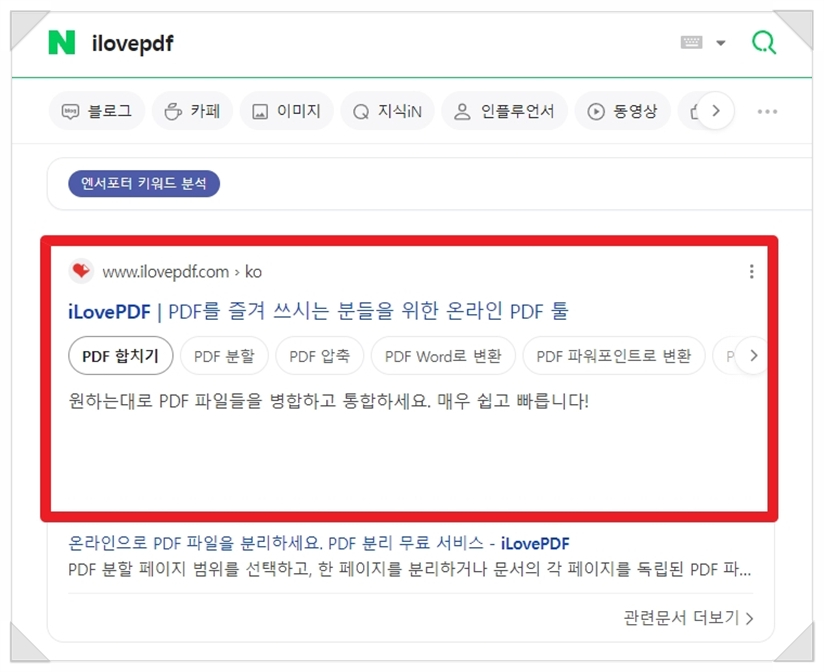
JPG를 PDF로 변환하기 위해서는 가장 먼저 iLovePDF 사이트로 이동해 주셔야 합니다. 아무 검색창에 'ILovePDF'를 입력 후 진입해 주세요. 하기 링크를 통해서도 바로 들어갈 수 있으니 참고해 주시길 바랍니다.

iLovePDF는 PDF 파일 작업을 위한 온라인 서비스로 완전히 무료이며 사용하기 쉽습니다. PDF 병합, PDF 분리, PDF 압축, 오피스 파일에서 PDF로, PDF에서 JPG로 변환 등!
www.ilovepdf.com
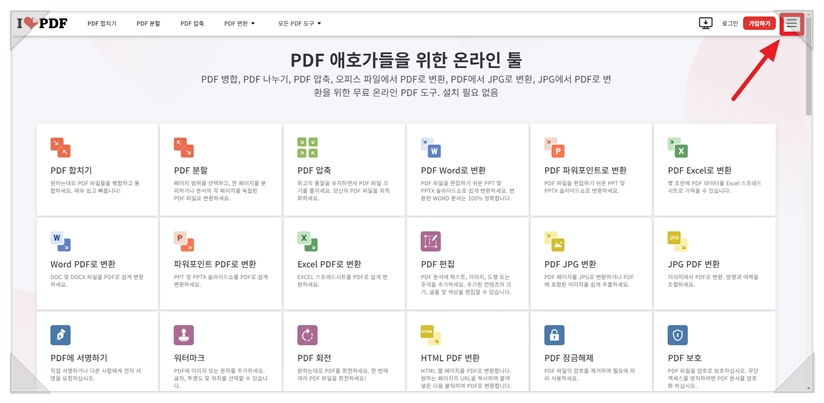
ILovePDF 홈페이지에 들어오셨다면 가장 먼저 언어를 설정해 주세요. 영어나 다른 외국어로 설정되어 있어 이용에 불편함을 느낄 수 있기 때문입니다.
먼저 초기 화면 우측 상단에 위치한 3줄 아이콘을 눌러 메뉴창이 나타나게 해주세요.
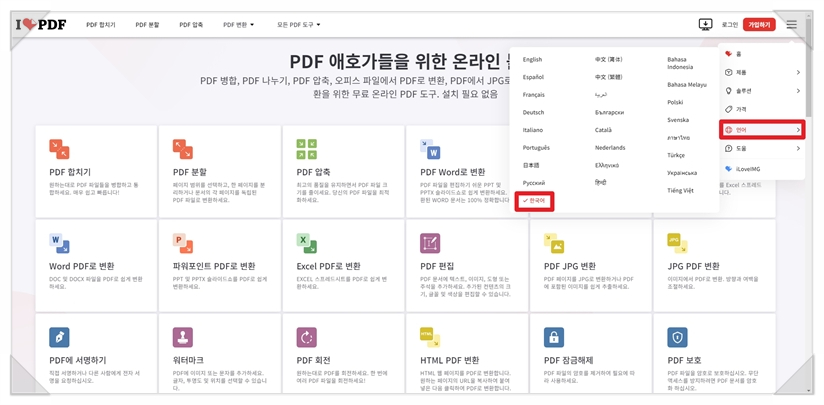
이후 '언어' -> '한국어' 순으로 클릭을 해주시면 사이트를 한글로 사용할 수 있게 됩니다.
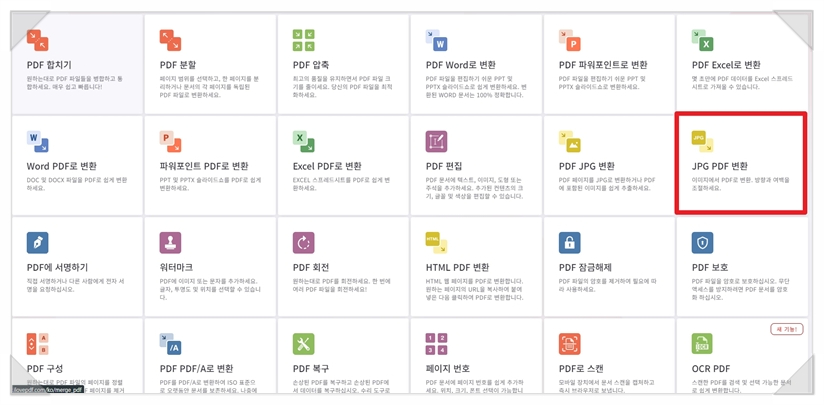
이제 본격적으로 JPG를 PDF로 변환하는 방법입니다. 초기 화면에서 스크롤을 살짝만 내려주시면 위 사진과 같이 'JPG PDF 변환' 항목이 있는 걸 볼 수 있습니다. 이를 눌러 다음 화면으로 이동해 주세요.
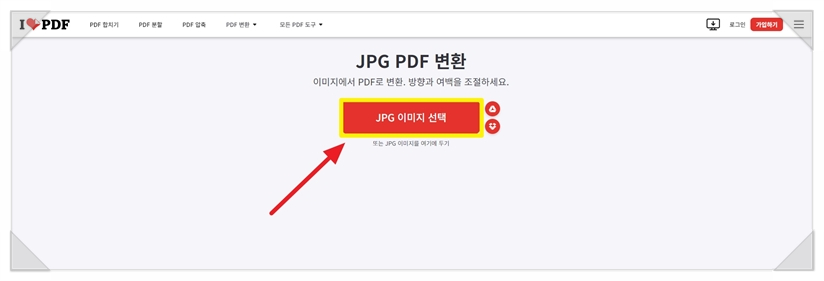
그러면 위 사진과 같은 화면이 나타나는데요, 여기서 'JPG 이미지 선택' 버튼을 눌러주신 후 PDF로 변환할 JPG 파일을 업로드해 주시면 됩니다.
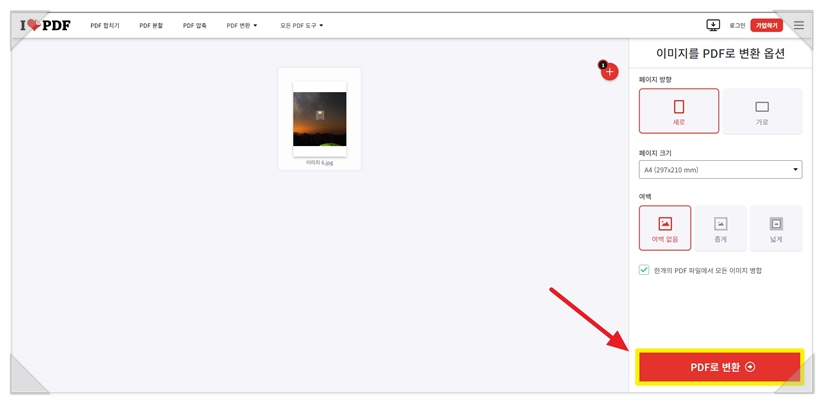
파일 업로드가 끝나면 화면 오른쪽으로 옵션을 선택할 수 있는 창이 나타납니다. 여기서 페이지 방향(가로, 세로), 크기, 여백 여부 등을 설정 후 우측 하단에 위치한 'PDF로 변환'을 눌러주세요.
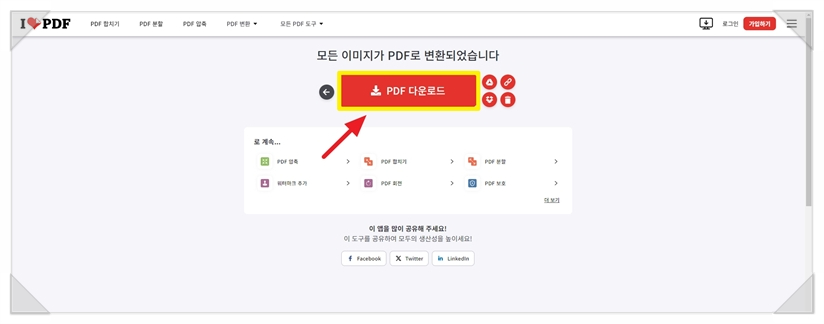
마지막으로 변환된 PDF 파일을 다운로드해 주시면 JPG to PDF의 모든 과정이 완료됩니다.
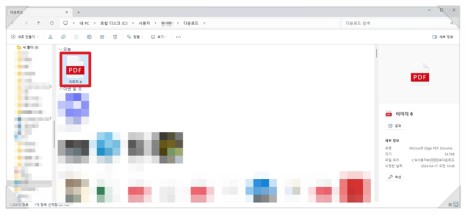
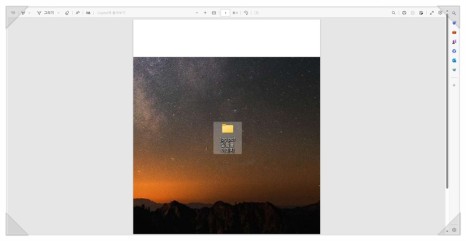
다운로드한 파일은 내가 저장한 폴더에 정상적으로 나타나는 걸 확인할 수 있으며, 형식 역시 PDF로 바뀐 걸 확인할 수 있었습니다. 이처럼 쉽고 간단하게 JPG 파일을 PDF로 변환할 수 있으니 여러분도 필요하실 때 사용해 보시면 좋을 것 같습니다.
여기까지 JPG to PDF, JPG를 PDF로 변환하는 방법입니다. 유익한 정보였길 바라며 남은 하루도 즐거운 시간 보내시길 바랍니다.
[함께 보면 좋은 글]
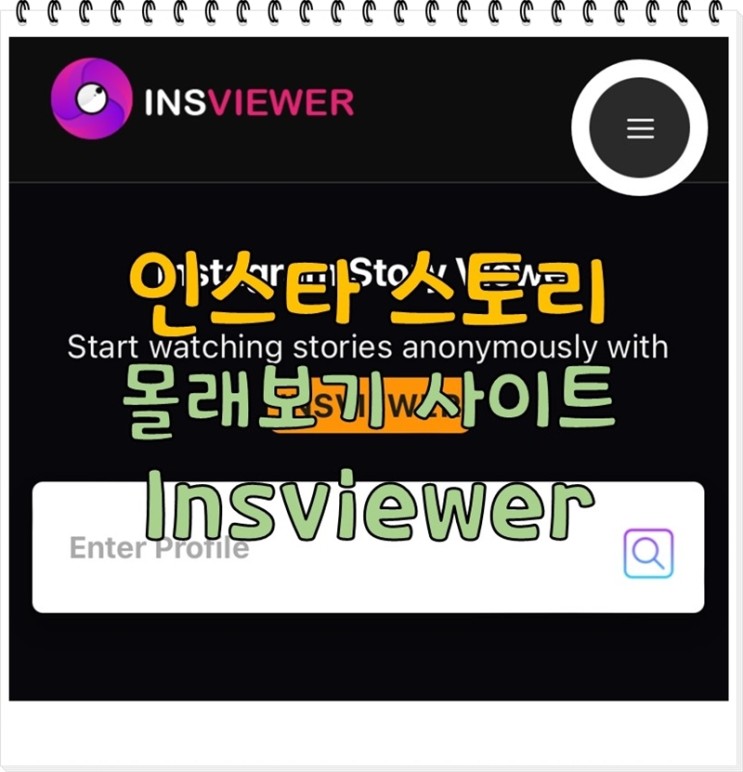
안녕하세요, 이번 포스팅에서는 인스타 스토리 몰래보기 사이트, Insviewer 홈페이지의 사용 방법을 다뤄...
blog.korea-iphone.com